当我们卸载软件时,可能会因为软件本身卸载软件做的不完善或者软件保留了一些用户设置文件,常常会有卸载残留、注册表未清理干净的情况。长时间下来,系统 C 盘便会残余大量的冗余文件,注册表也会变得臃肿起来,不仅浪费硬盘空间,而且还拖慢了系统的运行速度。
这是一款高效快速、小巧便携、功能强大的 Windows 应用程序卸载软件。Geek Uninstaller 是一款用于Windows操作系统的软件卸载工具,它可以帮助用户更彻底地卸载不需要的程序,并且清理残留的文件和注册表项。
安装
下载解压后,打开解压出的文件夹,双击运行 geek.exe 文件即可启动软件。 由于是绿色软件,无需进行传统安装,解压后即可直接使用。

软件界面
启动后,Geek Uninstaller 会显示一个简洁的界面,列出电脑上安装的所有软件。软件大小只有 6 M,支持多种语言选择,重点是Geek没有多余的功能,更没有烦人的广告,非常极致。
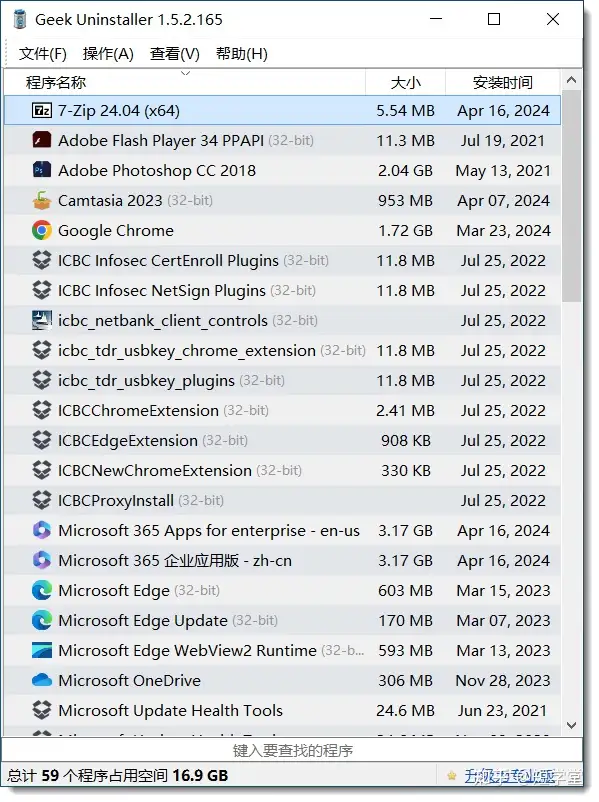
使用方法
在程序列表中找到你想要卸载的软件,右键点击并选择“卸载”,然后等一小会儿,它就弹出窗口,提示你继续把残留文件、注册表信息这些删除干净,这样软件就完全卸载干净了。
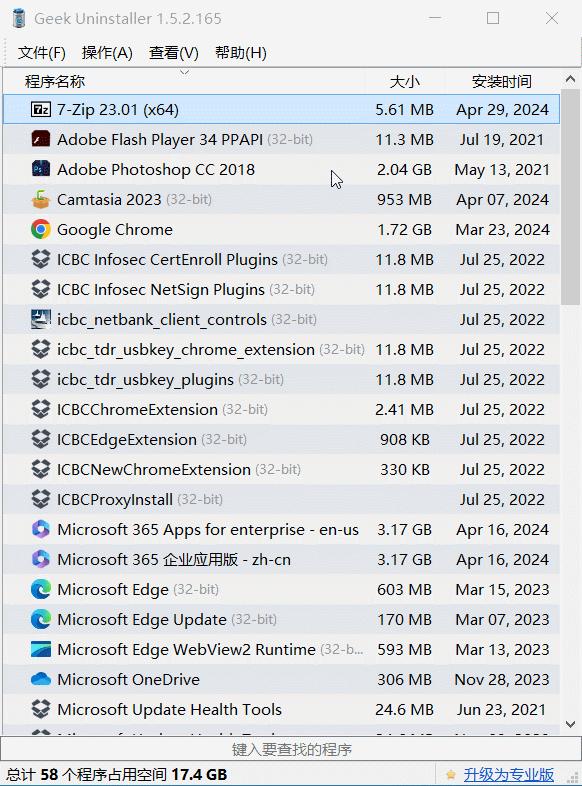
如果标准卸载未能完全移除程序,软件还 提供了“强制删除”功能: 右键点击程序列表中的程序,选择“强制删除”, 这将删除程序的文件夹、快捷方式和注册表项。
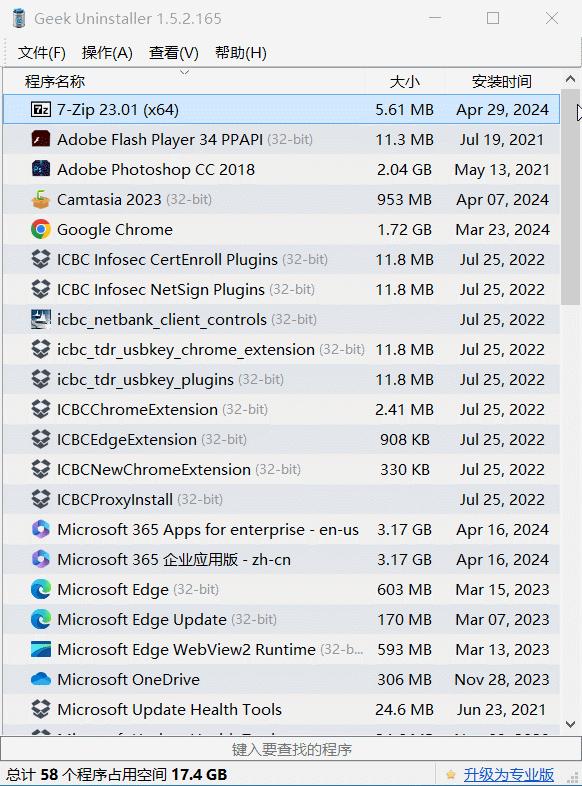
软件可以将电脑中安装的软件以 HTML 形式导出,其中注明了每个应用的占用容量和安装时间等。
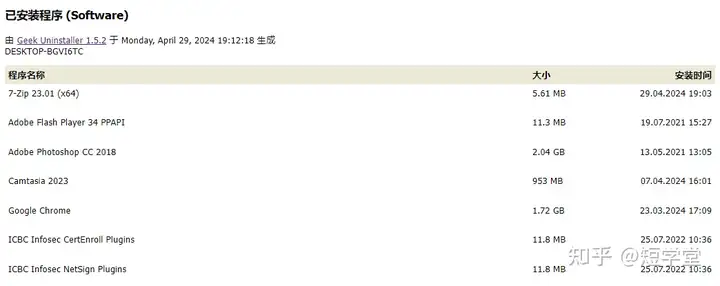
Geek Uninstaller可以快速打开软件的注册表,非常的方便。
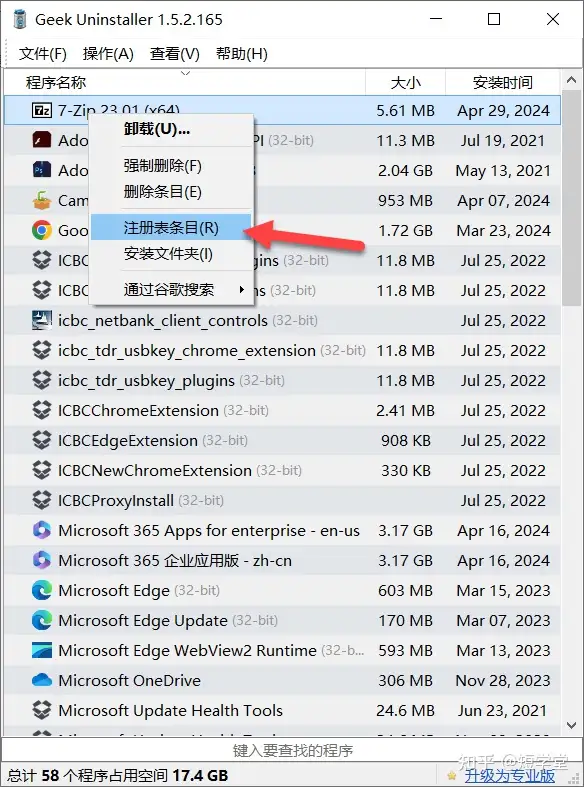
作为一个高效的系统清理工具,Geek Uninstaller以其出色的卸载能力、简洁的界面和便携性,成为了众多用户在管理Windows程序卸载时的首选。
免责声明:本站仅供资源信息交流学习,不保证资源的可用及完整性,不提供安装使用及技术服务。资源均源于用户自行互联网收集整理分享。如果喜欢记得支持正版,请勿用作商业用途,并请于下载后24小时内删除。若侵犯第三方权益,请及时联系我们删除点此“版权协议点此了解”版权协议点此了解”
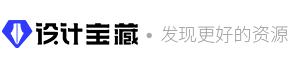


评论(0)